أفضل 5 طرق لحل مشكلة تعليق الآيباد على وضع سماعات الرأس! الطريقة الأخيرة مفاجئة
فجأةً أثناء استخدامك لجهازك اللوحي iPad، تلاحظ أنه لا يصدر أي صوت من السماعات الخارجية. ولكن عند توصيل سماعات الأذن، يعمل الصوت بشكل طبيعي، بينما تظل السماعات الرئيسية صامتة تمامًا. تُعرف هذه الحالة بمشكلة " تعليق الآيباد على وضع سماعات الرأس "، حيث يبقى الجهاز عالقًا في هذا الوضع ولا يتعرف على إزالة السماعات. تعود هذه المشكلة إلى عدة أسباب، منها:
- تراكم الأتربة والأوساخ: انسداد مخرج السماعات بسبب الأتربة أو الرواسب قد يمنع الجهاز من التعرف على إزالة السماعات.
- الرطوبة العالية: العيش في مناطق ذات مستويات رطوبة مرتفعة قد يؤدي إلى تأثيرات سلبية على مكونات الجهاز.
- تعرض الجهاز للماء أو السوائل: مما يتسبب في تلف المكونات الداخلية المرتبطة بمخرج الصوت.
- مشاكل في نظام التشغيل: قد يظهر الخلل نتيجة عطل مؤقت في النظام أو تحديث غير مكتمل.
- تطبيقات خارجية: بعض التطبيقات التي تتحكم في إعدادات الصوت قد تؤدي إلى تعليق الجهاز في وضعية السماعات.
- استخدام ملحقات غير أصلية: توصيل سماعات أو ملحقات ذات جودة منخفضة أو غير متوافقة قد يتسبب في حدوث أعطال بمخرج الصوت.
- تلف الأجهزة الداخلية: مثل مكبر الصوت أو الكابلات الداخلية نتيجة صدمات أو أعطال في اللوحة الأم.
في هذه المقالة، سنقدم لكم مجموعة من الطرق التي تساعد المستخدمين على فحص جهاز iPad من جوانب مختلفة وإصلاح مشكلة تعليق iPad في وضعية السماعات. دعونا ننطلق!
الجزء الأول: تحقق من iPad وسماعات الرأس، واحرص على تنظيف الجهاز والحفاظ عليه جافًا
الجزء الأول في حل مشكلة تعليق iPad في وضعية السماعات يبدأ بالتحقق من جهاز iPad وسماعات الرأس. تأكد من فصل السماعات تمامًا، ثم قم بفحص مخرج السماعات للتأكد من خلوه من الأتربة أو الرواسب التي قد تؤثر على التعرف على السماعات. يمكنك استخدام قطعة قطن نظيفة أو فرشاة ناعمة لتنظيف المخرج بلطف. كذلك، احرص على أن يكون الجهاز في بيئة جافة تمامًا، حيث إن الرطوبة قد تؤدي إلى مشاكل في مكونات الجهاز. إذا كنت تعيش في منطقة ذات رطوبة عالية، فحاول وضع iPad في مكان جاف لتجنب أي ضرر محتمل.
الجزء الثاني: افصل أجهزة الاتصال الخارجية مثل البلوتوث.
قطع الاتصال بالبلوتوث هو أحد الحلول الشائعة والفعالة لإصلاح مشكلة آيباد العالق في وضع السماعة. قد تتسبب الأجهزة المتصلة بالبلوتوث، خاصة سماعات البلوتوث، في أن يعتقد الآيباد بشكل خاطئ أن سماعة موصولة، مما يؤدي إلى الدخول في وضع السماعة. فيما يلي خطوات مفصلة لقطع الاتصال بالجهاز عبر البلوتوث:
-
الخطوة 1: الدخول إلى الإعدادات.
افتح جهاز آيباد وقم بإلغاء قفل الشاشة.
على الشاشة الرئيسية، انقر على أيقونة "الإعدادات" لفتح صفحة الإعدادات.
-
الخطوة 2: الدخول إلى إعدادات البلوتوث.
في صفحة الإعدادات، ابحث عن خيار "البلوتوث"، ثم انقر عليه.
في صفحة البلوتوث، سترى قائمة بجميع الأجهزة المتصلة بالبلوتوث في الجوار.
-
الخطوة 3: قطع الاتصال بالجهاز المتصل بالبلوتوث.
إذا رأيت أي جهاز متصل بالبلوتوث (مثل سماعات بلوتوث أو مكبرات الصوت أو أنظمة السيارات)، ستلاحظ وجود أيقونة "i" (التي تعني معلومات) بجانب اسم الجهاز. انقر عليها.
في الصفحة التي تظهر، اختر "قطع الاتصال".
بعد قطع الاتصال، لن يتداخل الجهاز مع آيبادك بعد الآن، وسيقوم الآيباد بإعادة اكتشافه واستئناف إخراج الصوت بشكل طبيعي.
-
الخطوة 4: تأكيد قطع الاتصال بالبلوتوث.
عد إلى صفحة إعدادات البلوتوث وتأكد من عدم ظهور كلمة "متصل" بجانب الجهاز
إذا استمر ظهور الجهاز متصلاً بعد قطع الاتصال، حاول إيقاف البلوتوث في الجهاز المتصل أو قم بإيقاف تشغيله تمامًا.
من خلال هذه الخطوات، يمكنك قطع الاتصال بالأجهزة عبر البلوتوث بفعالية لمنعها من التسبب في وضع السماعة بشكل خاطئ، مما يساعد في حل مشكلة آيباد العالق في وضع السماعة.
الجزء الثالث: أعد تشغيل iPad لحل مشكلة تعليق الآيباد على وضع سماعات الرأس
إعادة تشغيل الآيباد تُعد من الطرق البسيطة والفعّالة لإصلاح مشكلة وضع السماعة. عند دخول الآيباد في وضع السماعة، قد يكون السبب خللاً مؤقتاً في نظام التشغيل أو إعدادات الصوت. إعادة التشغيل تُعيد ضبط حالة النظام، مما يساعد على حل هذه المشكلات. فيما يلي شرح تفصيلي:
لماذا تُعتبر إعادة التشغيل فعّالة؟
- مسح ذاكرة التخزين المؤقت: أثناء تشغيل الآيباد، قد تتراكم بيانات مؤقتة تؤدي إلى أخطاء في النظام. إعادة التشغيل تقوم بمسح هذه البيانات.
- إعادة ضبط إعدادات الصوت: إعادة التشغيل تجبر النظام على إعادة فحص حالة المنافذ (مثل منفذ السماعات أو البلوتوث)، مما يُصحح أخطاء وضع السماعة.
- حل تعارضات النظام: إذا كانت التطبيقات أو العمليات الخلفية تتسبب في مشاكل إعدادات الصوت، فإن إعادة التشغيل تُنهي هذه العمليات المتعارضة.
كيفية إعادة تشغيل الآيباد؟
تعتمد طريقة إعادة التشغيل على طراز الآيباد الخاص بك:
- الأجهزة المزودة بزر الشاشة الرئيسية
- اضغط مع الاستمرار على الزر العلوي (زر الطاقة) حتى يظهر شريط "اسحب لإيقاف التشغيل".
- اسحب شريط التمرير لإيقاف تشغيل الجهاز تمامًا.
- بعد إيقاف التشغيل، اضغط مع الاستمرار على الزر العلوي حتى يظهر شعار Apple لإعادة تشغيل الجهاز.
- الأجهزة بدون زر الشاشة الرئيسية (مثل iPad Pro)
- اضغط مع الاستمرار على الزر العلوي وأي من أزرار الصوت حتى يظهر شريط "اسحب لإيقاف التشغيل".
- اسحب شريط التمرير لإيقاف تشغيل الجهاز.
- بعد إيقاف التشغيل، اضغط مع الاستمرار على الزر العلوي حتى يظهر شعار Apple لإعادة تشغيل الجهاز.
- إعادة التشغيل من الإعدادات
- افتح تطبيق الإعدادات.
- انتقل إلى عام > إيقاف التشغيل.
- اسحب لإيقاف تشغيل الجهاز، ثم اضغط مع الاستمرار على الزر العلوي لإعادة تشغيل الجهاز مرة أخرى.
ما الذي يجب التحقق منه بعد إعادة التشغيل؟
- تعديل مستوى الصوت: استخدم أزرار الصوت للتأكد من ظهور شريط "رنين" بدلاً من "سماعات".
- اختبار إخراج الصوت: قم بتشغيل مقطع صوتي أو فيديو للتأكد من أن الصوت يخرج من السماعات بشكل طبيعي.
- التحقق من حالة البلوتوث: افحص إعدادات البلوتوث للتأكد من عدم اتصال أي جهاز قد يُسبب تداخلًا في إخراج الصوت.
الجزء الرابع: قم بتحديث نظام iPad الخاص بك
تحديث نظام iPad هو خطوة مهمة جدًا لمعالجة المشاكل الشائعة مثل تعليق الجهاز في وضع السماعات. غالبًا ما تكون هذه المشكلة ناتجة عن أخطاء في النظام أو تعارضات في الإعدادات التي يمكن تصحيحها من خلال تثبيت أحدث إصدار من نظام التشغيل. إليك التفاصيل:
لماذا يُعتبر تحديث النظام ضروريًا؟
- إصلاح الأخطاء البرمجية: التحديثات الجديدة تعمل على إصلاح الثغرات والمشكلات المعروفة التي قد تؤدي إلى بقاء الآيباد في وضع السماعات.
- تحسين التوافق: التحديث يُحسّن من توافق النظام مع الأجهزة الخارجية مثل السماعات والبلوتوث، مما يقلل من حدوث مشاكل.
- زيادة الأداء والأمان: تحديث النظام لا يقتصر على الإصلاحات، بل يُحسن الأداء العام ويضمن حماية أفضل للبيانات.
كيفية تحديث نظام iPad؟
يمكنك تحديث iPad بطريقتين رئيسيتين:
- التحديث مباشرة من iPad
- تأكد من اتصال الجهاز بشبكة Wi-Fi مستقرة.
- افتح تطبيق الإعدادات وانتقل إلى عام > تحديث البرنامج.
- إذا كان هناك تحديث متاح، اضغط على تحديث الآن.
- أدخل رمز المرور إذا طُلب منك، واترك الجهاز حتى يُكمل التحديث ويعيد التشغيل تلقائيًا.
- التحديث عبر الكمبيوتر
- قم بتوصيل iPad بجهاز كمبيوتر باستخدام كابل USB.
- افتح iTunes (لأجهزة Windows أو macOS Mojave) أو Finder (لأجهزة macOS Catalina وما بعدها).
- حدد جهاز iPad واضغط على Check for Update (التحقق من وجود تحديث).
- إذا كان هناك تحديث متاح، اختر Download and Update (تنزيل وتثبيت)، واترك الجهاز متصلاً حتى ينتهي التثبيت.
ما الذي يجب فعله بعد التحديث؟
- اختبار إخراج الصوت: قم بتشغيل مقطع صوتي للتأكد من أن الصوت يخرج من السماعات وليس سماعات الرأس.
- التأكد من عرض مستوى الصوت: استخدم أزرار الصوت للتحقق من أن شريط الصوت يُظهر "رنين" بدلاً من "سماعات".
- اختبار الأجهزة المتصلة: افحص إعدادات البلوتوث للتأكد من عدم وجود أجهزة متصلة تُسبب تداخلًا في الصوت.
الجزء الخامس: أصلح نظام iPad لحل مشكلة تعليق الآيباد على وضع سماعات الرأس
يتجمد جهاز iPad، أو غالبًا ما يكون عالقًا في وضع سماعة الرأس، أو عالقًا في صفحات أخرى. عادةً ما يكون سبب المشكلة خطأ في النظام عندما تجد أنه لا يوجد تحديث لإصدار iPadOS جديد، أو لا يمكن حل المشكلة بعد التحديث. فقد حان الوقت لاستخدام برنامج إصلاح نظام Apple احترافي يمكنه حل المشكلة. نوصي باستخدام
Tenorshare ReiBoot. مقارنةً ببرامج الإصلاح الأخرى، يتميز ReiBoot بتقنيات أكثر تطورًا وفريق دعم قوي، بالإضافة إلى اهتمام خاص بأمان بياناتك وخصوصية معلوماتك.
دعونا نتعلم كيفية إصلاح مشكلة توقف جهاز iPad في وضع سماعة الرأس باستخدام Tenorsahre ReiBoot:
- قم بتنزيل وتثبيت Tenorshare ReiBoot على جهاز الكمبيوتر الخاص بك. افتح البرنامج وقم بتوصيل جهاز الآيباد بالكمبيوتر. انقر فوق زر "بدء الإصلاح".
- اختر خيار "الإصلاح القياسي" ثم انقر فوق زر "الإصلاح القياسي".
- بعد أن يكتشف البرنامج جهاز الآيباد الخاص بك، سيطلب منك تنزيل حزمة البرامج الثابتة اللازمة. حدد إصدار البرامج الثابتة الخاص بجهازك وانقر فوق زر "تنزيل".
- انتظر حتى يكتمل شريط التقدم. لا تفصل جهاز الآيباد عن الكمبيوتر خلال هذه الفترة. سيُعاد تشغيل جهاز الآيباد تلقائيًا بمجرد الانتهاء من الإصلاح. يرجى التحقق على الفور مما إذا كان جهاز iPad قد عاد إلى وضعه الطبيعي.
تكلم عقلك
مقالات ذات صلة
جميع المواضيع
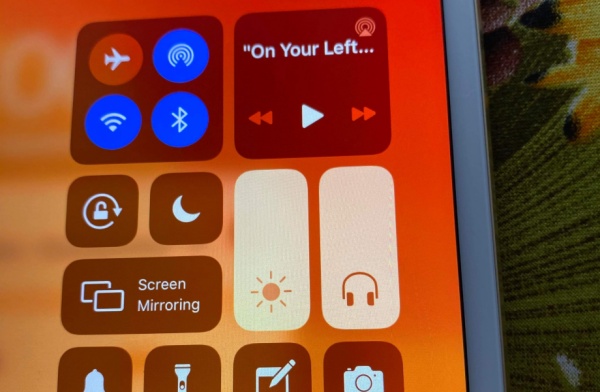

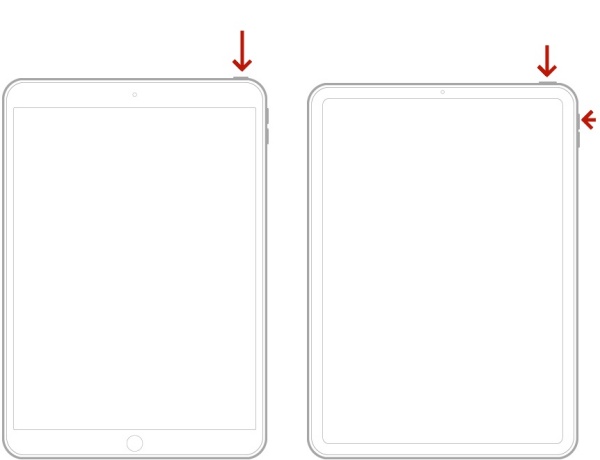





بقلم خالد محمد
2025-12-31 / مشاكل الآيباد